SAPのトランザクションコードを全て暗記している人はこの世の中に(恐らく)一人も存在しません。しかしながら、SAP開発者であれば知っていないと恥ずかしいトランザクションコードもいくつか存在します。
ここでは、SAPの開発に携わる人がまず始めに覚えておきたい基本トランザクションコードを8個整理して解説。それぞれの遷移先の画面で何ができるのか?という点についても簡易的にまとめて説明していきます。
SAPエンジニアやABAPerを目指す方であれば知っておいて損はない基本的な内容ばかりですので、是非最後までご覧ください。

トランザクションコードとは、SAPの処理画面(プログラム)を呼び出す文字列や数列のこと。
トランザクションコードって何?という方は以下の記事をご覧になってから、読み進めていただくことをおすすめします。
SE10:移送オーガナイザ
移送を管理する画面。修正したプログラムやカスタマイズをリリースする際に利用する画面です。

本画面は、Basis領域のトランザクションコードと思われがちですが、プログラムのリリースやカスタマイズのリリースは開発者自ら実施する場合がほとんどであるため、本画面のトランザクションコード・操作内容を正確に把握しておく必要があります。
移送とは、開発した資源(プログラムやカスタマイズなど)を各環境へ反映すること。
移送の仕組み(SAPのシステム構成の基本)を詳しく知りたい方は以下の記事をご覧ください。
SE11:ABAPディクショナリ
SE11:ABAPディクショナリは、テーブルやデータ型といったディクショナリオブジェクトを一元的に管理する機能です。アドオンテーブルやドメイン、データエレメントの定義はこのABAPディクショナリで行われます。

ABAPディクショナリの仕組みについては以下のページで詳しく解説しております。かなり重要な機能なので、知らないのはちょっと恥ずかしいかも?
SE16(SE16N):データブラウザ
SE16(SE16N):データブラウザでは、テーブルデータの登録・変更、または参照を行うことができます。

テスト実施時など、テーブルにどのようなデータが入っているのかを確認したり、必要に応じてデータを変更することが可能です。
また、SE16もSE16Nもどちらもデータブラウザとしての基本的な仕組みは同じですが、SE16Nの方が様々な機能が追加されている新しいトランザクションです。SE16は古い機能としての扱いを受けるため、仮に何らかの障害が発生した場合、SAPのサポートを受けることが難しい場合がある点に注意。

更に最新では「SE16H」という新しいトランザクションコードもできています。
是非、一度触ってみることをおすすめします。
SE30:SQL実行時間分析
SQLの実行時間の分析を行う際に利用します。「アドバイス」を実行することにより、コーディングの違いによる実行時間の差異の変化をチェックすることができます。
SQLを利用するコーディングを行う際に知っていると便利なトランザクションコードです。
SE37:汎用モジュールビルダ
汎用モジュールのコーディングを実施するときに利用するトランザクションコードです。
ABAPerを目指す方であれば基本中の基本として覚えておく必要がある大変利用頻度の高い機能です。
汎用モジュールは、一言でいえば「再利用可能なプログラムの部品」です。事前にロジックを定義しておき、後から呼び出す形で利用します。
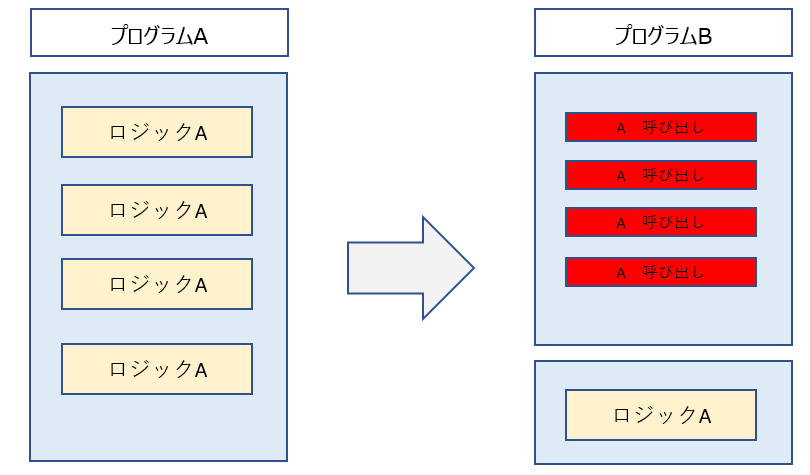
汎用モジュールの作成方法については下記のページで詳しく解説しておりますので、是非ご一読ください。

尚、SE37からは汎用モジュールを単体でテストを行うことも可能です。
汎用モジュールのテスト方法を知りたい方は以下の記事をチェック。
SE38:ABAPエディタ
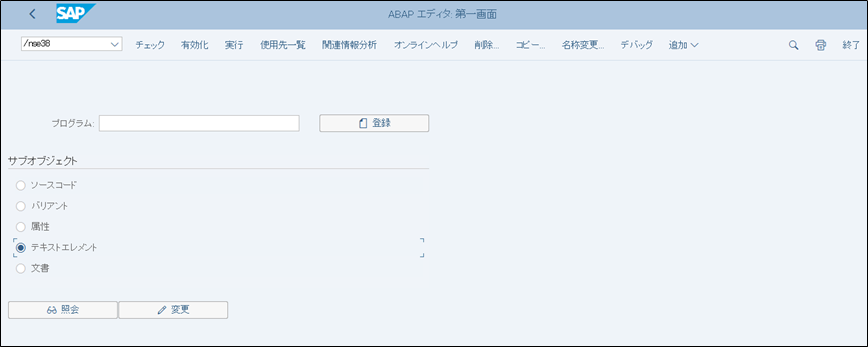
ABAPの実行可能プログラムのコーディングができる画面です。SE38:ABAPエディタからは、プログラムのコピーやプログラムの実行を行うことが可能。
プログラムを単体で実行したい場合や、デバッグを行う場合に利用します。

ただし、コーディングを目的とした利用では、SE38よりも別途解説するSE80の画面の方が利用頻度は高いです。
SE51:スクリーンペインタ
Dynproの登録や編集を行う画面です。
SE80:オブジェクトブラウザー(開発ワークベンチ)
本画面からは、プログラム作成に関する全ての作業を行うことができます。ABAPのコーディングに関することであれば、どの作業でも基本的にこの画面を基に遷移することが可能です。
SE80は、プログラムの部品(サブルーチンや汎用モジュール、インクルードプログラムなど)を一覧表示できるため汎用性が非常に高いです。

その分、SE38と比べるとその分複雑な画面となってしまうため、ABAPが初心者のうちはSE38から使い慣れていったほうがよいかもしれません。
SAP / ABAPを1から学習したい方は

初めてABAPを勉強するのは結構難しいですよね。
でもその悩みを抱えているのは一人じゃありません。全てのABAP使いが同じ道を進んできました。
ABAPをはじめとするプログラミングスキルを武器に、時間と場所に捉われない自由な生き方を目指してみませんか?
読者料典 【完全無料】ABAP:学習カリキュラム ←こちらから!







